van egy PowerPoint-bemutatója, amelyet meg kell osztania másokkal, például egyedi oktatási anyagok magyarázata. De hogyan lehet megvédeni a másolástól vagy a módosítástól? A PowerPoint diák szellemi tulajdonának védelme valójában nem olyan nehéz. Nézze meg ezt a videó bemutatót, vagy ugorjon a cikkre, hogy megtudja, hogyan lehet ezt megtenni.
a PowerPoint diák védelme
1. módszer. Védje prezentációját vízjellel vagy jelszóval
ha meg kell védenie a PPT-bemutatót, és fizikai eszközzel kell terjesztenie, vagy fel kell helyeznie az internetre, amely lehetővé teszi a felhasználók számára a letöltést, a projekt ellopásának megakadályozásának jó módja az iSpring Suite használatával történő védelem. Ez egy e-learning szerzői eszközkészlet a PowerPoint számára, amely egy csomó prezentációvédelmi beállítást kínál.
töltse le ingyen az iSpring Suite programot, és telepítse a számítógépére. Nyissa meg a biztonságban tartani kívánt prezentációt, váltson az iSpring Suite 9 fülre, majd kattintson a Közzététel gombra.
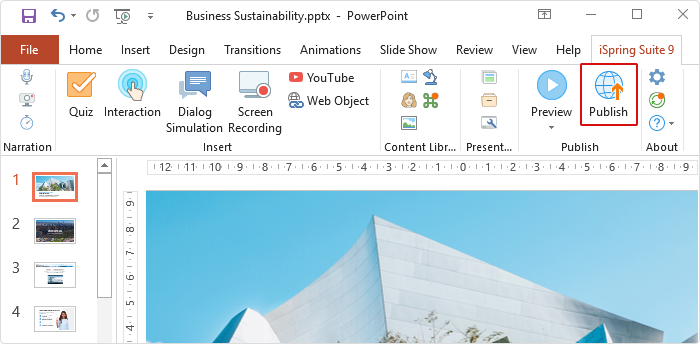
a prezentáció közzététele ablakban válassza a Sajátgép fület, majd lépjen a védelem szakaszra.
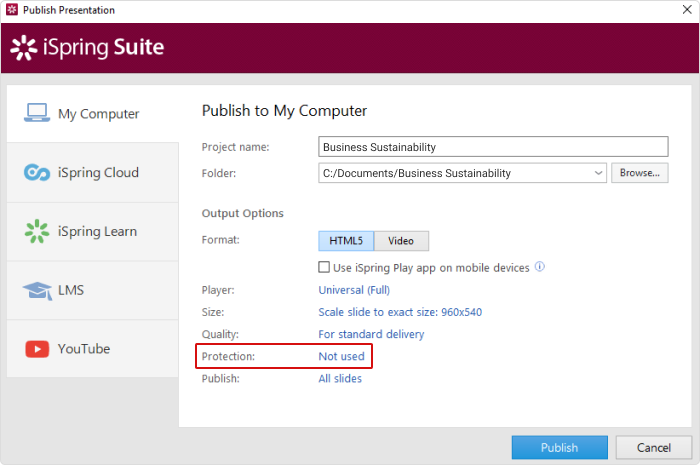
a megnyitott ablakban konfigurálhatja a szükséges biztonsági beállításokat.
szerzői jog a PowerPoint diák vízjel hozzáadásával
az iSpring Suite segítségével vízjelet adhat a prezentációhoz például a vállalati logóval vagy a szerzői jogi figyelmeztetéssel, például a 2020-as évszámmal John Smith. Lehetőség van a vízjel átlátszóságának és helyzetének beállítására a diákon. Megadhat egy weboldalt is, amely akkor nyílik meg, amikor a nézők a vízjelre kattintanak. Ez bármi lehet a Felhasználási feltételektől kezdve a profiloldalig egy közösségi oldalon.
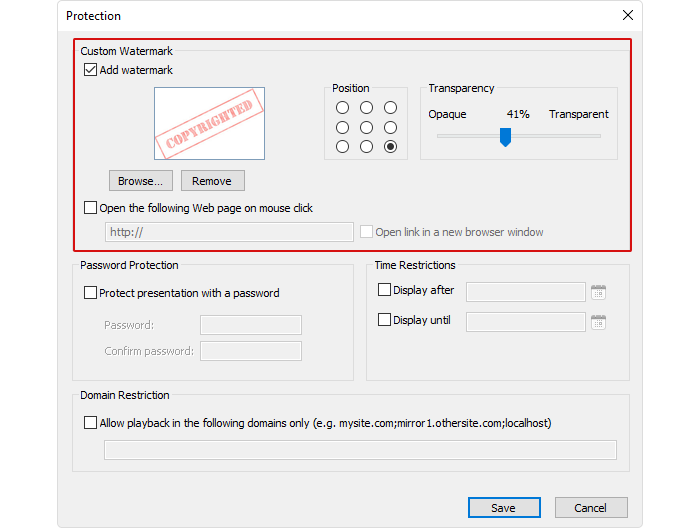
Jelszó beállítása
ez az opció elég egyszerű. Hozzon létre egy jelszót, és senki sem tekintheti meg a bemutatót anélkül, hogy először beírná.
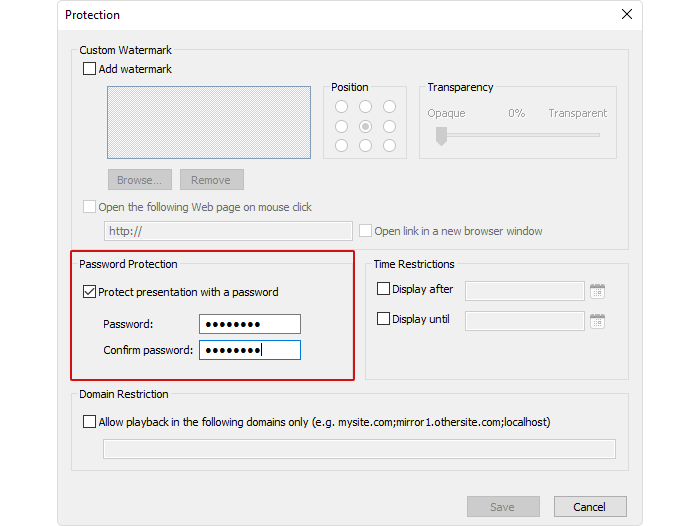
3. Idő korlátozása
beállíthat egy speciális időszakot, amikor a közönség megtekintheti a prezentációt. Beállíthat például egy 2 hetes intervallumot, amikor a diák elérhetők lesznek.
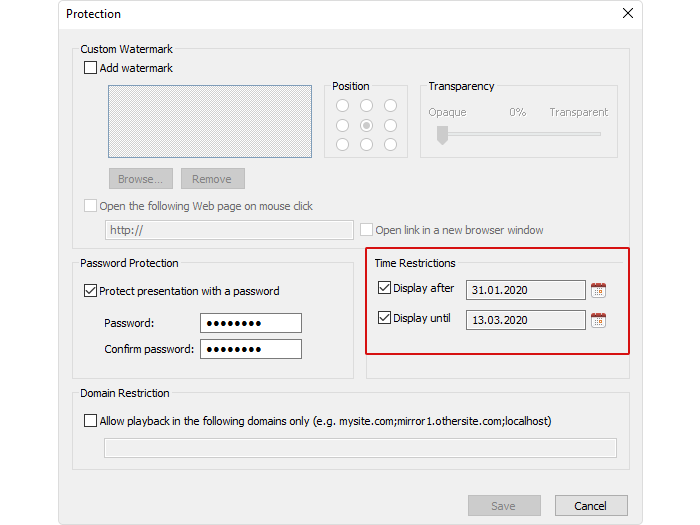
ha végzett a beállításokkal, mentse a módosításokat, és tegye közzé a diákat. Alapértelmezés szerint a kimeneti bemutató a számítógépre kerül. Ezután átviheti egy pendrive-ra vagy CD-re, és terjesztheti a tanulóknak vagy a kollégáknak.
2.módszer. A prezentáció Csak olvashatóvá tétele
ez a módszer nem akadályozza meg a szerzői joggal védett PPT-diák másolását és megosztását, de megvédi őket a módosításoktól. A fejjel az, hogy a prezentáció szerkesztésének lezárásához nincs szükség harmadik féltől származó szolgáltatásokra-ezt megteheti a Powerpointban, ha a jelölést végső opcióként használja. Ha egy prezentáció véglegesként van megjelölve, a többi felhasználó elolvashatja és megtekintheti azt,de nem módosíthat rajta.
a diák zárolásához kattintson a Fájl fülre a PowerPointban, és válassza az információ ablaktáblában a prezentáció védelme parancsot. A legördülő menüben válassza a lehetőséget jelölje meg Véglegesként. Ez a prezentációt csak olvasható módban állítja be.
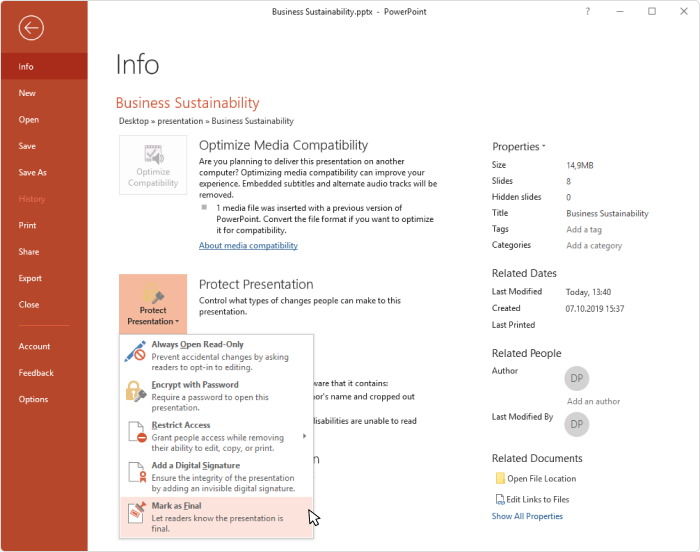
3. módszer. Engedély korlátozása kiválasztott személyekre
beállíthatja a korlátozást az olvasókra, hogy el tudják olvasni a prezentációt, de nem tudják megváltoztatni, kinyomtatni vagy lemásolni a tartalmat.
az előző módszerhez hasonlóan ezt a Powerpointban is megteheti. Egyszerűen menjen a fájlba .. info .. védje a prezentációt .. korlátozza a hozzáférést.
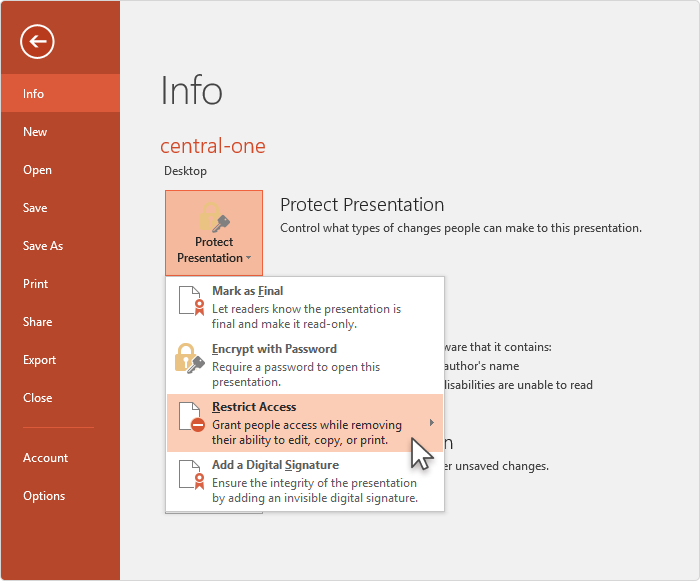
ahhoz azonban, hogy hozzáférést biztosítson az embereknek, csatlakoznia kell a jogkezelési Szolgáltatáshoz (RMS). Integrálva van a Microsoft Office-ba, és elérhető a tanárok és a személyzet számára. Kérje meg informatikai részlegét, hogy segítsen engedélyezni az RMS-t a fiókjában.
Megjegyzés: Az RMS lehetővé teszi az alkalmazottak számára, hogy korlátozott dokumentumokat csak a vállalatukon vagy az egyetemen osszanak meg. Nem lehet megosztani az előadást olyan személyekkel, akik nem a kollégái vagy a kar tagjai.